Tezos – один из крупнейших по капитализации и самых популярных блокчейнов, предоставляющих пользователям простой доступ к децентрализованным услугам, таким как стейкинг (PoS), не отказываясь от своей конфиденциальности. Многие криптовалютные кошельки поддерживают токены XTZ и добавляют функции стейкинга, чтобы их пользователи могли получать доступ к ним через приложения и программы на ПК. В сегодняшнем гайде мы объясним, как застейкать XTZ в десктопном кошельке AirGap. Начнем.
Как создать кошелек
AirGap – это простой и безопасный мультивалютный кошелек с функцией автономной подписи транзакций и хранения криптовалют. Кошелек также поддерживает стейкинг других популярных криптовалют, помимо Tezos: Cosmos (ATOM), Polkadot (DOT), Kusama (KSM) и других.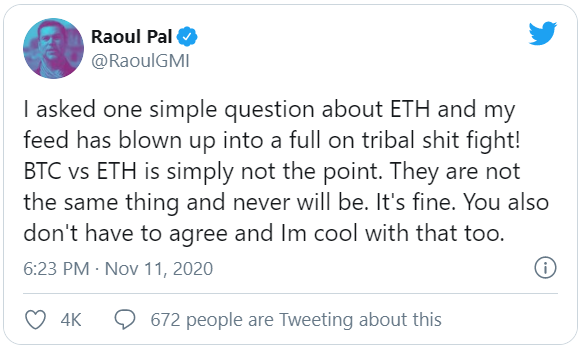
Скачайте последнюю версию десктопного кошелька AirGap для своей операционной системы со страницы загрузки кошелька . Кошелек поддерживает Windows, Mac OS, Linux, а также мобильные платформы iOS и Android. Далее следуйте пошаговому руководству, чтобы создать кошелек Tezos.
Шаг 1. Запустите мастер установки. Программа установится автоматически. Затем откройте файл кошелька, расположенный на рабочем столе. Клиент предложит установить отдельную программу – AirGap Vault для хранения резервной копии кошелька. Сначала нам понадобится установить AirGap Vault. Приложение доступно только на мобильных платформах. Скачайте его из App Store или Google Play и установите.
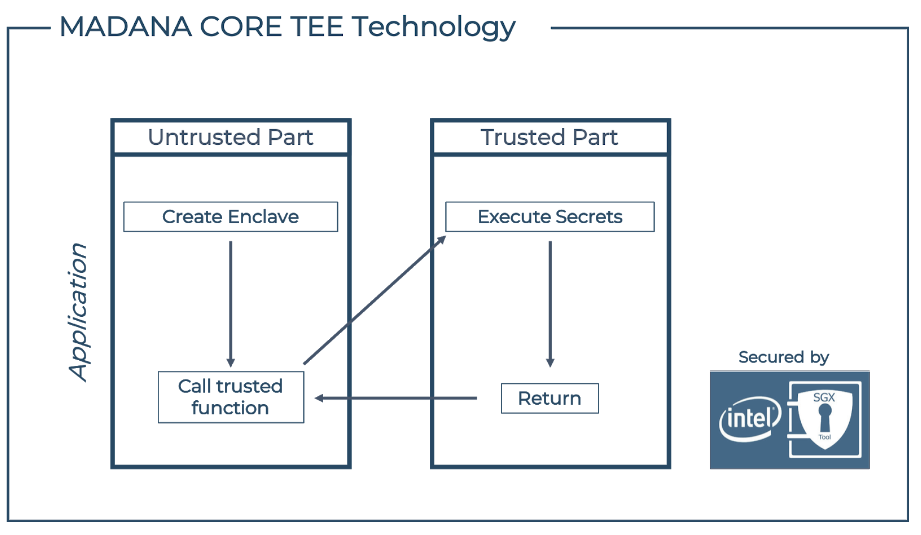
Шаг 2. Запустите приложение и нажмите «Generate», чтобы создать новую seed-фразу.
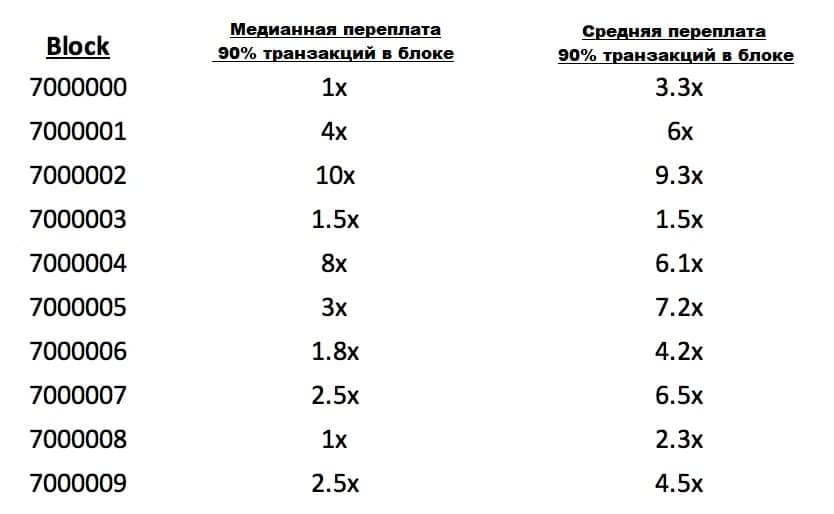
Шаг 3. Добавьте дополнительную энтропию для вашей секретной фразы с помощью аудио, видео и touch-формата цифровой подписи.
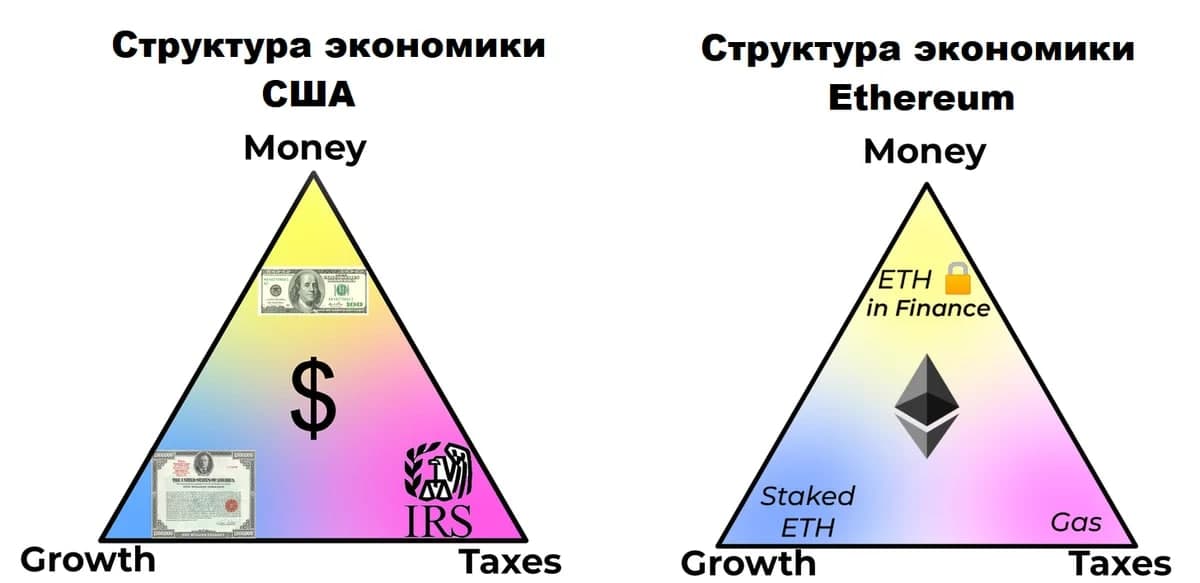
Шаг 4. Перед тем как сгенерировать seed-фразу, приложение предупредит вас, чтобы вы соблюдали важные рекомендации. А именно:
- Проследите за тем, чтобы seed-фраза была записана на бумаге (или другом твердотельном носителе). Бывают также специальные устройства для надежного хранения seed-фраз;
- Вы четко следуете последовательности слов;
- Убедитесь, что вы правильно записали каждое слово;
- Сохраните листок с seed-фразой в надежном месте, скрытом от посторонних глаз;
- Не делайте фото или скриншоты экрана во время записи seed-фразы и не сохраняйте никаких цифровых копий, чтобы не скомпрометировать ее;
- Никогда не загружайте секретную фразу в облако и никому ее не передавайте.
Обратите внимание, что если вы попытаетесь сделать скриншот экрана во время сохранения seed-фразы, то в целях безопасности приложение заблокирует ее и вам придется начинать все с начала. Нажмите «Understood», чтобы продолжить.
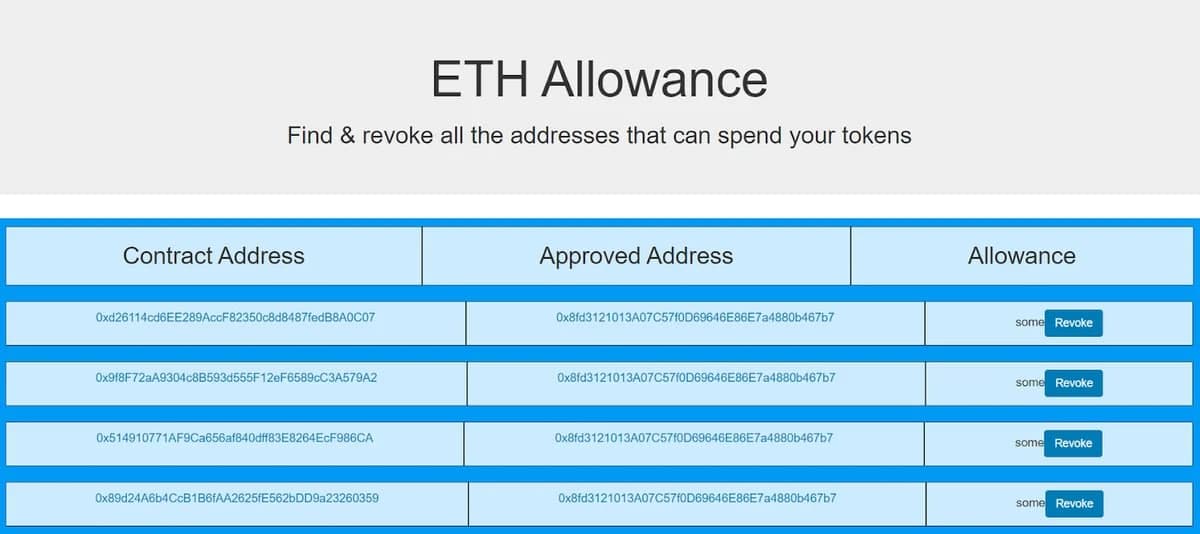
Шаг 5. Запишите seed-фразу показанную на экране, а затем нажмите «Next» для проверки, что вы правильно ее записали. Затем выбирайте поочередно слова, чтобы подтвердить секретну фразу.

Шаг 6. Добавьте метку для вашей секретной фразы. Вы также можете дополнительно защитить ее пасскодом, чтобы повысить безопасность. Придумайте, введите и повторите сложный пароль для защиты секретной фразы.

Шаг 7. Выберите монету Tezos (XTZ) из предложенного списка и нажмите «Create», чтобы продолжить.

Шаг 8. Готово! Вы создали дополнительный аккаунт для улучшения защиты ваших токенов.

Шаг 9. Теперь вернитесь в кошелек AirGap и нажмите «Let’s Go», чтобы пропустить и продолжить. Ваши монеты будут отображаться на главном экране кошелька AirGap (раздел «Accounts»). Чтобы кошелек отображался на главной странице, нужно создать новый кошелек. Для этого нажмите «Add Coins».

Шаг 10. Откроется список с доступными монетами. Найдите строку Tezos (XTZ) и нажмите на нее. Если нужный токен не отображается, то начните вводить его название в строке поиска, пока оно не появится.

Шаг 11. Откройте приложение AirGap Vault, выберите созданный нами аккаунт и нажмите на него.
Шаг 12. Откроется раздел с вашем личным аккаунтом Tezos. Нажмите «Sync Account», чтобы синхронизировать десктопный кошелек AirGap с приложением AirGap Vault.

Шаг 13. Поскольку наш кошелек установлен на ПК, выберите кнопку «Offline Device».

Шаг 14. Выберите, как вы хотите использовать AirGap Vault: запрашивать всегда, использовать приложение и кошелек на одной устройстве или использовать Vault как оффлайн-девайс. Затем нажмите «Continue».

Шаг 15. Отсканируйте QR-код, полученный в AirGap Vault с помощью веб-камеры вашего ПК.

Шаг 16. Если QR-код удалось считать, то кошелек попросит вас подтвердить действие, чтобы начать синхронизацию. Нажмите «Import», после чего начнется процесс сопряжения мобильного и десктопного кошелька. Синхронизация может занять некоторое время. Подождите, пока она не закончится.

Шаг 17. После того, как криптокошелек импортируется, вы увидите ваш Tezos-аккаунт на главной странице клиента AirGap Wallet.

Пока наш кошелек – пустой. Теперь его нужно пополнить, чтобы мы могли застейкать токены Tezos.
Как пополнить кошелек
Прежде чем пополнить кошелек, добавьте его в бота Everstake. Этот бот позволяет мониторить ваши адреса, с которых вы делегируете токены валидатора и присылает уведомления, если изменится состояние этих адресов.
- Запустите бота и следуйте его инструкциям, чтобы добавить адрес Tezos для стейкинг-мониторинга.
- Выберите Tezos, придумайте имя для нового аккаунта и укажите адрес, созданный в вашем кошельке. AirGap.
Подсказка: добавляйте к названию имя кошелька, чтобы потом не запутаться, если вы используете несколько кошельков для стейкинга.
- Если все сделаете правильно, бот пришлет сообщение «Your address was added».

Теперь пополним наш Tezos-кошелек. Для этого выберите его на главной странице клиента AirGap, и вы попадете в раздел вашего аккаунта Tezos.

Теперь нажмите «Receive», чтобы получить адрес криптокошелька. Скопируйте его и отправьте для получения монет или просто сканируйте QR-код из другого приложения. Подождите, пока валидаторы добавляют транзакцию в блок. Это может занять несколько минут. Как только транзакцию подтвердят, монеты отобразятся в вашем кошельке.
 Отлично, мы получили монеты! Теперь можно их делегировать бейкеру – валидатору в блокчейне Tezos. Бот Everstake пришлет уведомление, когда монеты поступят на кошелек, если вы его добавили.
Отлично, мы получили монеты! Теперь можно их делегировать бейкеру – валидатору в блокчейне Tezos. Бот Everstake пришлет уведомление, когда монеты поступят на кошелек, если вы его добавили.

Как застейкать Tezos (XTZ)
Теперь давайте узнаем, как делегировать XTZ бейкеру. Выберите аккаунт Tezos и нажмите кнопку «$Delegation» и следуйте пошаговому руководству, чтобы застейкать монеты.

- Нажмите «Change Baker», чтобы выбрать бейкера.

- Найдите нужного бейкера в списке или начните вводить его имя или адрес. Делегируйте токены XTZ бейкеру Everstake. Мы предлагаем низкие комиссий, инструменты для удобного отслеживания стейкинга и обеспечиваем стабильный доход нашим токенхолдерам, достигая 99% времени безотказной работы. Адрес нового бейкера Everstake:
tz1aRoaRhSpRYvFdyvgWLL6TGyRoGF51wDjM

- На открывшейся странице с выбранным бейкером появится информация о комиссии и частоте начислений ревордов. Everstake взимает всего 8% комиссии от суммы вознаграждений стейкеров и начисляет их каждые 3 дня. Нажмите «Delegate», чтобы продолжить.

- Теперь нужно подписать транзакцию с помощью AirGap Vault. Нажмите соответствующую кнопку для продолжения. Также вы можете подписать транзакцию с помощью аппаратного кошелька Ledger.

Откройте приложение AirGap Vault и сканируйте QR-код, чтобы подписать вашу транзакцию. После сканирования в приложении AirGap Vault нажмите «Sign Transaction».

- В приложении откроется QR-код. Проделайте аналогичную процедуру, только в этот раз сканируйте QR-код в AirGap Vault с помощью веб-камеры на вашем ПК или ноутбуке.
- После того, как вы отсканируете QR-коды на обоих устройствах, можно будет подтвердить транзакцию, нажав «Confirm». Если все пройдет успешно, то кошелек AirGap выдаст сообщение «Transaction broadcasted!».

А бот Everstake пришлет сообщение, что вам удалось делегировать монеты.

После того, как застейкаете Tezos (XTZ), статус вашего аккаунта изменится на «Delegated».

Желаем профитного стейкинга! Делегируйте ваши токены Everstake – надежному и популярному бейкеру и наслаждайтесь большой прибылью!
Подписывайтесь на наши соцсети, чтобы не пропустить важные обновления, а полезные гайды были всегда под рукой!
***

